
새로 생성된 Excel 데이터 테이블에 분석용 데이터 행 2개를 생성합니다.
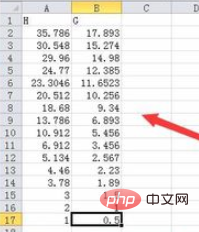
모든 데이터를 선택하고 데이터 메뉴 항목에서 데이터 분석 옵션을 클릭하세요.
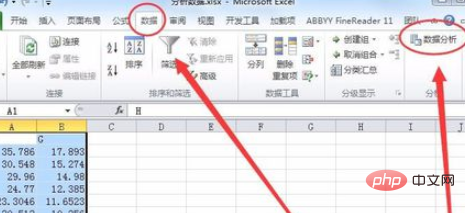
기본적으로 Excel 표에는 데이터 분석 옵션이 없으므로 지금 추가해야 합니다.
아래 표시된 대로 파일 메뉴에서 옵션을 클릭합니다.
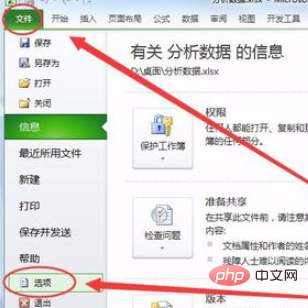
Excel 옵션에서 추가 기능 옵션을 선택합니다.
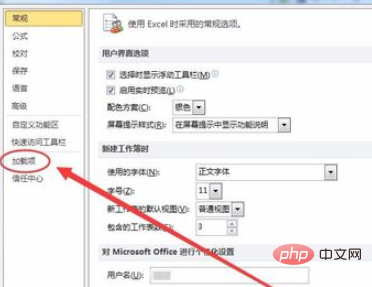
추가 기능에서 Analysis ToolPak 옵션을 선택하고 확인을 클릭합니다.
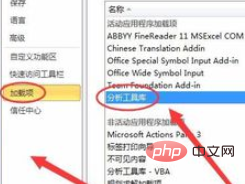
그런 다음 데이터 양식으로 돌아가서 데이터 분석 옵션을 엽니다.
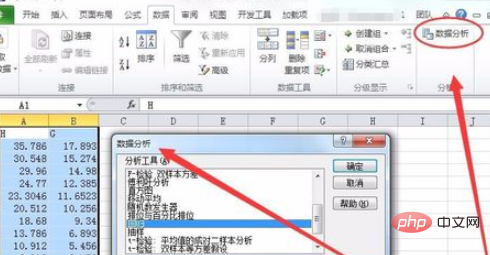
데이터 분석 대화 상자에서 회귀 옵션을 선택합니다.
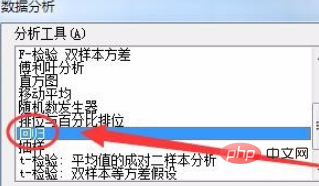
그림과 같이 Y 입력 영역 뒤에 있는 버튼을 클릭합니다. 아래 그림은 다음과 같습니다.
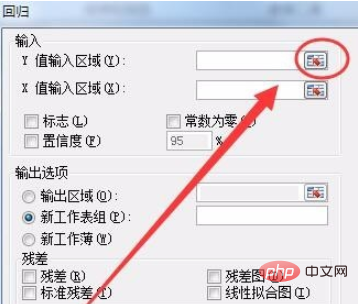
나타나는 창에서 Y 데이터 영역을 선택합니다. 저는 A2:A17 영역을 선택했습니다.
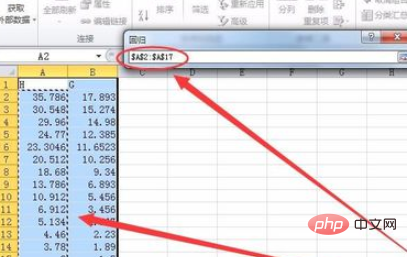
회귀 뒤에 있는 버튼을 클릭하여 아래와 같이 회귀 대화 상자로 돌아갑니다.
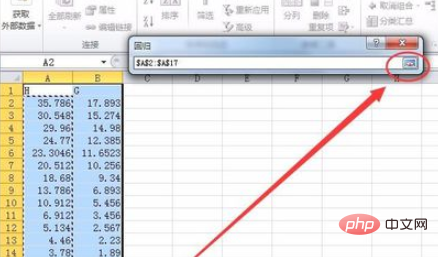
Y 선택 사용 값 입력 영역을 사용하려면 X 값에 대한 입력 영역을 선택합니다. 이 예에서는
Excel에 대한 영역을 선택하면 다양한 분석 결과가 표시되는 새로운 데이터 테이블이 생성됩니다. 표준오차, 관측값, 회귀분석, 잔차 등 관측값, 예측, 잔차 테이블도 표시됩니다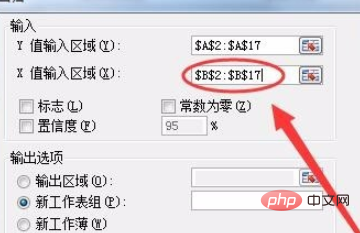
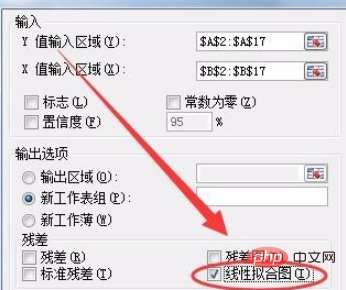
표 오른쪽에는 선형 피팅 그래프가 표시됩니다.
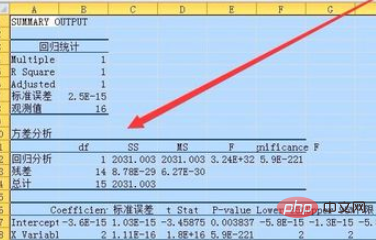
디자인 메뉴의 차트 스타일과 차트 레이아웃에서 테이블을 선택하고 테이블의 스타일을 변경할 수 있습니다.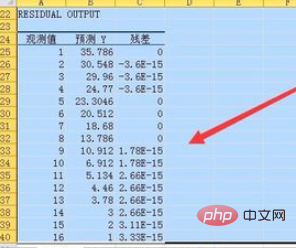
추천 관련 기사 및 튜토리얼 : 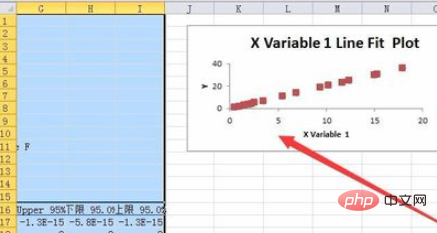 excel 튜토리얼
excel 튜토리얼
위 내용은 Excel을 사용하여 일변량 특성 회귀 분석을 수행하는 방법의 상세 내용입니다. 자세한 내용은 PHP 중국어 웹사이트의 기타 관련 기사를 참조하세요!